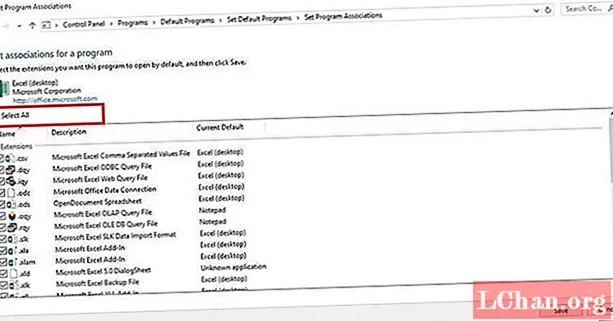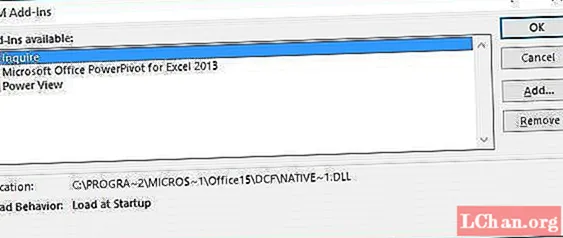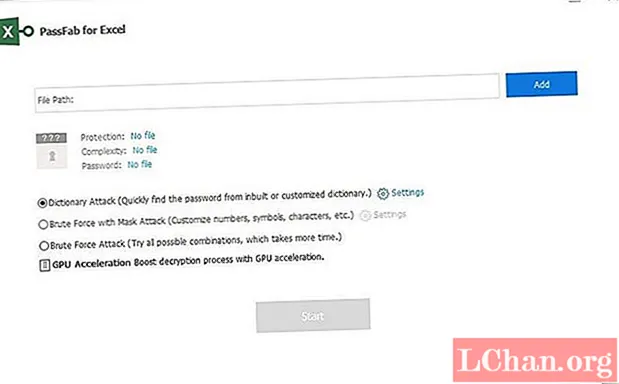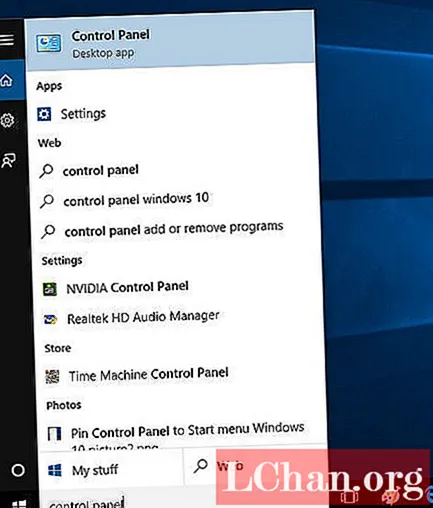مواد
- طریقہ نمبر 1: نظرانداز کریں ڈی ڈی ای باکس کو غیر چیک کریں
- طریقہ 2: ایکسل فائل ایسوسی ایشن کو دوبارہ ترتیب دیں
- طریقہ 3: مائیکروسافٹ آفس کی مرمت کریں
- طریقہ 4: ایڈ انز کو آف کریں
- طریقہ 5: ہارڈ ویئر گرافکس ایکسلریشن کو غیر فعال کریں
- طریقہ 6: مائیکرو سافٹ سپورٹ سے رابطہ کریں
- بونس ٹپ: انکرپٹڈ ایکسل فائل کو کیسے کھولیں
- خلاصہ
مائیکروسافٹ ایکسل کے متعدد صارفین کو اس کے ساتھ کچھ مسائل کا سامنا کرنا پڑا ایکسل فائل نہیں کھل رہی ہے. اگر آپ اسی طرح کے مسئلے سے نمٹ رہے ہیں تو ، آپ ابھی صحیح جگہ پر آئے ہیں۔ ایسے اوقات ہوتے ہیں جب آپ کا اہم ایکسل صرف صحیح وقت پر نہیں کھلتا ہے۔ بعض اوقات ، ایکسل فائل پر ڈبل کلک کرنے کے بعد بھی ، آپ دیکھ سکتے ہیں کہ ایکسل کھلا ہے لیکن فائل نہیں کھل رہی ہے۔ مختصر طور پر ، پروگرام شروع کیا گیا ہے ، لیکن آپ جو دیکھ سکتے ہیں وہ ایک خالی سفید اسکرین ہے۔ ایکسل فائل مکمل طور پر نہیں کھولی گئی اس معاملے میں آپ کے لئے یہ ہے۔ مندرجہ ذیل مضمون میں ، آپ کو ایکسل نہ کھولنے کی دشواری کے ل. مختلف ابھی تک آسان حل جاننے کو ملیں گے۔
- طریقہ نمبر 1: نظرانداز کریں ڈی ڈی ای باکس کو غیر چیک کریں
- طریقہ 2: ایکسل فائل ایسوسی ایشن کو دوبارہ ترتیب دیں
- طریقہ 3: مائیکروسافٹ آفس کی مرمت کریں
- طریقہ 4: ایڈ انز کو آف کریں
- طریقہ 5: ہارڈ ویئر گرافکس ایکسلریشن کو غیر فعال کریں
- طریقہ 6: مائیکرو سافٹ سپورٹ سے رابطہ کریں
طریقہ نمبر 1: نظرانداز کریں ڈی ڈی ای باکس کو غیر چیک کریں
اکثر اوقات اور سب سے عام بات یہ ہے کہ ایکسل فائل کے نہ کھلنے کی وجہ اس کی وجہ یہ ہے کہ آپ نے یہ اختیار منتخب کیا ہے کہ "متحرک ڈیٹا ایکسچینج (DDE) استعمال کرنے والی دیگر ایپلیکیشنز کو نظرانداز کریں۔" ڈی ڈی ای کیا کرتا ہے: ایک بار جب آپ دو بار دبائیں تو ، یہ پروگرام کو ایک پیغام بھیجتا ہے۔ یہ طریقہ کار آپ کے ذریعہ ڈبل کلیک فائل کو کھولنے کے لئے مزید ہدایات دیتا ہے۔ نظرانداز کریں DDE باکس کو غیر چیک کرنے کے لئے ذیل اقدامات پر عمل کریں۔
پہلا مرحلہ: ایکسل کھولیں۔ ایک نیوز فائل کھولی جائے گی۔ اب فائل آپشنز پر جائیں۔

مرحلہ 2: اس کے ساتھ ہی ، آپ کو ایڈوانس آپشن ملے گا۔ یہ آپشن درج کریں۔ عمومی ٹیب تلاش کریں جس میں آپ کو "دیگر ایپلی کیشنز کو نظرانداز کریں جو متحرک ڈیٹا ایکسچینج (DDE) استعمال کرتے ہیں" باکس حاصل کریں گے۔
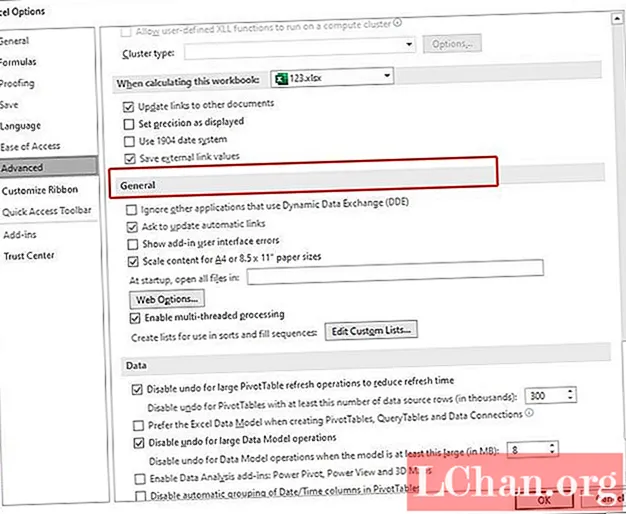
مرحلہ 3: "متحرک ڈیٹا ایکسچینج (DDE) استعمال کرنے والی دیگر ایپلیکیشنز کو نظرانداز کریں" سے پہلے اس باکس کو غیر چیک کریں۔ کی گئی تبدیلیاں بچانے کے لئے ، اوکے پر کلک کریں۔
یہ ضروری ہے کیونکہ اگر آپ نظرانداز کرنا چاہتے ہیں تو ، ایکسل ہر DDE ہدایت کو نظر انداز کرے گا جو دوسرے پروگراموں سے بھیجی جاتی ہے۔ لہذا ، اس فائل کو نہیں کھولے گا جس پر آپ نے ڈبل کلک کیا ہے۔
طریقہ 2: ایکسل فائل ایسوسی ایشن کو دوبارہ ترتیب دیں
اس بات کا امکان موجود ہے کہ ایکسل فائل ایسوسی ایشن کی ترتیبات کو تبدیل کردیا گیا ہے۔ اور اسی وجہ سے ، آپ کی ایکسل فائل کھل نہیں سکے گی۔ ان کو دوبارہ ترتیب دینے کی کوشش کریں اور چیک کریں کہ ری سیٹ کے بعد ایکسل کھلتا ہے یا نہیں۔ ایسا کرنے کے لئے ذیل اقدامات پر عمل کریں۔
مرحلہ 1: اسٹارٹ بٹن پر دائیں کلک کریں۔
مرحلہ 2: اب کنٹرول پینل پروگراموں میں جائیں ڈیفالٹ پروگرام اپنے پہلے سے طے شدہ پروگرام مرتب کریں۔ یہاں آپ کے پہلے سے طے شدہ پروگراموں کی تلاش کی جائے گی۔
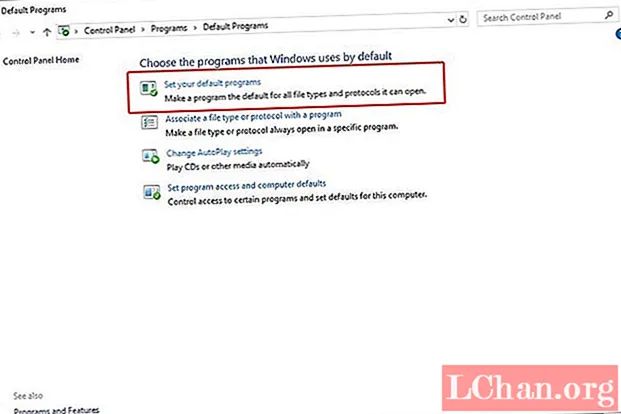
مرحلہ 3: ظاہر کردہ فہرست میں ایکسل تلاش کریں اور اس پر کلک کریں۔ اب "اس پروگرام کے لئے پہلے سے طے شدہ انتخاب کریں" کے اختیارات پر کلک کریں۔ اس کے بعد ، سیٹ پروگرام ایسوسی ایشن کی اسکرین ظاہر ہوگی۔
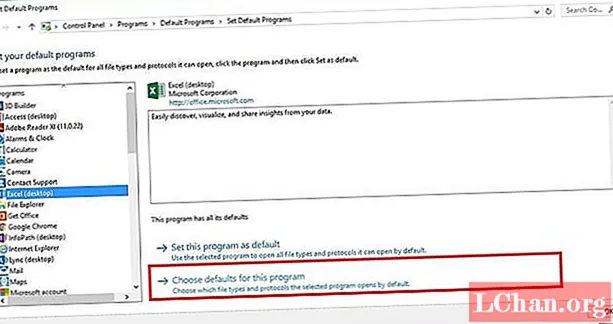
مرحلہ 4: منتخب کریں تمام باکس کو چیک کریں اور محفوظ کریں پر کلک کریں۔ آپ نے ایکسل فائل ایسوسی ایشن کی ترتیبات کو کامیابی کے ساتھ دوبارہ ترتیب دے دیا ہے۔
طریقہ 3: مائیکروسافٹ آفس کی مرمت کریں
لہذا آپ کی فائل کے بجائے ، شاید مائیکروسافٹ آفس کسی دوسرے مسئلے کے ساتھ معاملہ کر رہا ہے ، اور اسی وجہ سے ایکسل فائل کے ڈبل کلک پر نہ کھلنے کے پیچھے یہی وجہ ہے۔ ایکسل کو حل کرنے کے لئے درج ذیل اقدامات پر عمل کریں تو مسئلہ نہیں کھلے گا۔
مرحلہ 1: اسٹارٹ بٹن پر دائیں کلک کریں۔ اب کنٹرول پینل پروگرام ان انسٹال پروگرام مائیکروسافٹ آفس پر جائیں۔
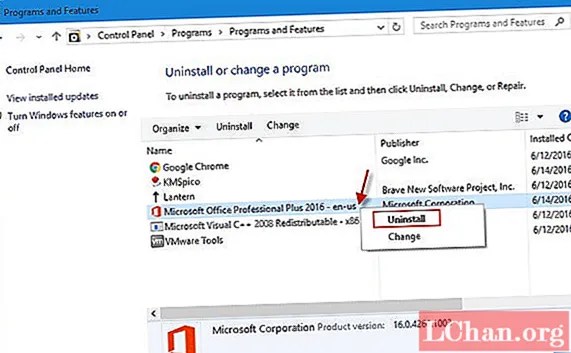
مرحلہ 2: مائیکروسافٹ آفس پر کلک کریں۔ اب آن لائن مرمت مرمت کی تبدیلی کو منتخب کریں۔ اس کی مدد سے آپ کے مائیکرو سافٹ آفس کی مرمت ہوگی اور اس کے اندر موجود تمام کیڑے بھی ختم ہوجائیں گے۔ مرمت کا عمل مکمل ہونے کے بعد اپنے سسٹم کو دوبارہ شروع کرنا مت بھولیے۔
طریقہ 4: ایڈ انز کو آف کریں
عام طور پر ، کسی بھی فائل کی فائل کو کھولنے کے دوران جو ایڈ ایڈس دشواری پیش کرسکتے ہیں وہ COM ایڈ ان اور ایکسل ایڈ ان ہوتے ہیں۔ اس مسئلے کو غیر فعال کرنے ، جانچنے یا ختم کرنے کے لئے ایک وقت میں ان ایڈز کو بند کرنا ضروری ہے۔ ایسا کرنے کے لئے ذیل اقدامات پر عمل کریں۔
پہلا مرحلہ: ایکسل کھولیں۔ اب فائل آپشنز ایڈ ان پر جائیں۔
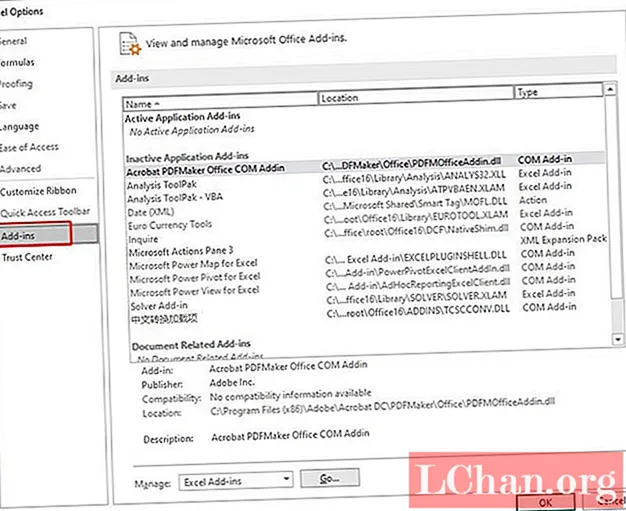
مرحلہ 2: ونڈو کے نچلے حصے میں ، آپ کو انتظام نظر آئے گا۔ ڈراپ ڈاؤن آپشن سے COM ایڈ ان منتخب کریں اور گو پر ٹیپ کریں۔
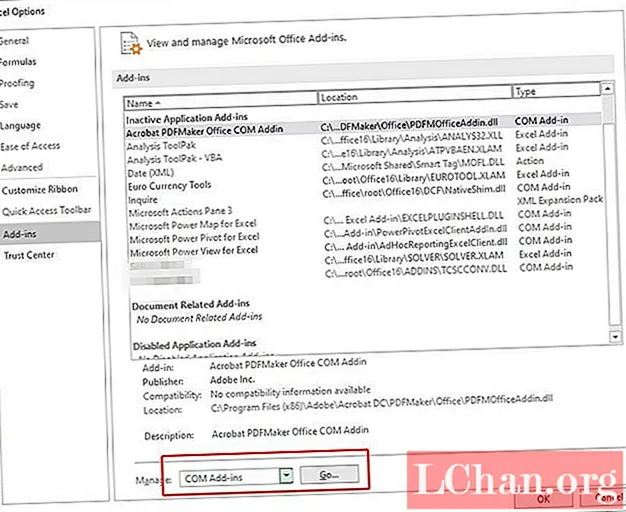
مرحلہ 3: کھلے ہوئے خانے میں ، ایک اشتہار صاف کریں اور اوک پر ٹیپ کریں۔ اس مسئلے کے حل ہونے کی تصدیق کے لئے ایکسل کو دوبارہ شروع کریں۔ اگر یہ مسئلہ ابھی بھی برقرار ہے تو ، مسئلہ حل ہونے تک مختلف اضافوں کے لئے مذکورہ بالا اقدامات پر عمل کریں۔
طریقہ 5: ہارڈ ویئر گرافکس ایکسلریشن کو غیر فعال کریں
اگر آپ کو ابھی بھی ایکسل فائل کا مسئلہ نہ ہونے کا سامنا ہے تو ، ہارڈ ویئر گرافکس ایکسلریشن کو غیر فعال کرنے کی کوشش کریں۔ ایسا کرنے کے لئے ذیل اقدامات پر عمل کریں۔
پہلا مرحلہ: ایکسل کھولیں۔ فائل آپشنز ایڈوانس ڈسپلے پر جائیں۔
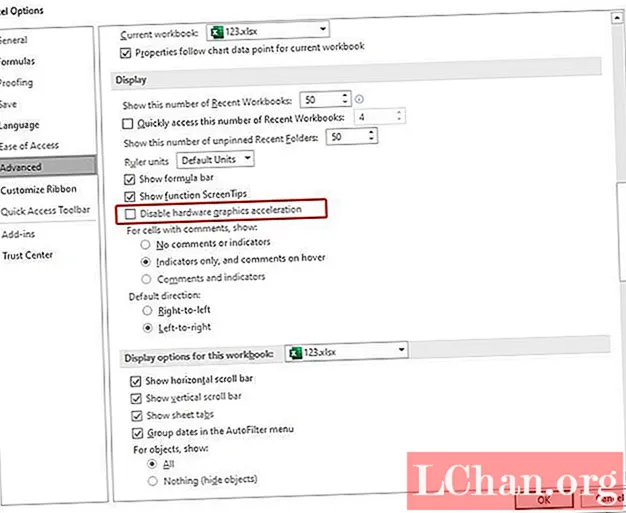
مرحلہ 2: یہاں آپ کو ناکارہ ہارڈ ویئر گرافکس ایکسلریشن کا آپشن ملے گا۔ اس سے پہلے باکس کو چیک کریں۔ اب اوکے پر کلک کریں۔
طریقہ 6: مائیکرو سافٹ سپورٹ سے رابطہ کریں
حتمی حل اگر کوئی طریق کار آپ کو کامیابی نہیں بخشتا ہے تو مائیکروسافٹ سپورٹ سے رابطہ کریں۔ اگر آپ کی ایکسل فائل نہیں کھلتی ہے تو اس میں کوئی شک نہیں کہ وہ آپ کو مخمصے سے نکال دے گا۔ وہ ممکنہ طور پر آپ کے مسئلے کو حل کریں گے اور اس کے پیچھے آپ کو وجہ بھی بتاسکتے ہیں۔
بونس ٹپ: انکرپٹڈ ایکسل فائل کو کیسے کھولیں
ابھی تک ، ہم نے دیکھا ہے کہ اگر آپ کی ایکسل فائل نہیں کھل رہی ہے تو ہمیں کیا کرنا ہے۔ تاہم ، اگر آپ کی فائل کھولی گئی ہے لیکن وہ خفیہ کردہ شکل میں ہے تو کیا ہوگا؟ اس میں موجود مواد کو دیکھنے کے ل You آپ کو سنجیدگی سے اس کو ڈکرپٹ کرنے کی ضرورت ہے! ہمیں بھی اس کا حل ملا۔ خفیہ کردہ ایکسل فائلوں کو کھولنے کے لئے ایکسل کے لئے پاس فاب the بہترین سافٹ ویئر ہے۔ یہ آپ کو ایکسل کو آسانی سے اور بغیر کسی قدم کے ڈکرپٹ کرنے میں مدد کرتا ہے۔ کیک پر خوشگوار بات یہ ہے کہ ڈیکریپشن کے دوران ڈیٹا میں کوئی کمی نہیں ہے! سیکنڈ میں خفیہ کردہ ایکسل فائل کو کھولنے کے لئے ذیل مراحل پر عمل کریں۔
مرحلہ 1: پہلے ڈاؤن لوڈ کریں اور پھر اپنے سسٹم پر ایکسل کیلئے پاس فاب انسٹال کریں۔ مرکزی انٹرفیس شامل کریں کے بٹن کو ظاہر کرے گا۔
مرحلہ 2: "شامل کریں" کا اختیار آپ کو پاس فابیل ایکسل پاس ورڈ سے شفایابی میں سوفٹ ویئر میں خفیہ کردہ فائل درآمد کرنے میں مدد کرے گا۔

مرحلہ 3: اب پاس ورڈ کی بازیابی کے آپشن پر جائیں اور اپنے ٹارگٹ ریکوری موڈ پر ٹیپ کریں۔

مرحلہ 4: کسی بھی وقت میں ، ایک ونڈو دکھائی نہیں دے گی جس میں کہا گیا ہے کہ فائل کامیابی کے ساتھ ڈکرپٹ ہوجاتی ہے۔ اوکے پر ٹیپ کریں۔

آپ نے بغیر کسی نقصان کے ایکسل فائل کو کامیابی کے ساتھ ڈکرپٹ کردیا ہے۔ مبارک ہو! ویسے ، اگر آپ دلچسپی رکھتے ہیں تو ، اس ویڈیو کو استعمال کرنے کے طریقہ کے بارے میں آپ ہدایات دیکھ سکتے ہیں۔
خلاصہ
مذکورہ بالا مضمون ایکسل فائل کو نہ کھولنے سے نمٹنے کے لئے مختلف حل دکھاتا ہے۔ مزید برآں ، اگر آپ کو آسانی سے کسی مرموز فائل کو کھولنے کی ضرورت ہو تو ، یہ ایکسل کے لئے پاس فاب کو استعمال کرنے کے لئے قدم بہ قدم تفصیلات پیش کرتا ہے۔ ہم امید کرتے ہیں کہ حل اس کے لئے کام کریں گے۔ ذیل میں کچھ کمنٹ کرکے اپنی قیمتی آراء کا اشتراک کریں۔